* コメント停止中。他の記事にでも付けてくださいませ。
htc Desireのrootをとってしまおうかと思い立ったのはつい昨夜のことだが、あっさり決心して今朝からroot化作業。
ま、遠からずやることだし、やらなきゃ買った意味も薄れるというわけで、それほど悩まなかったな。
作業は、手順がいくつかあって面倒っぽいが、思いのほか簡単でそれほど時間もかからなかった。DiamondのWM ROM書き換えのほうが大変だった。
しかも、Eee PC 701を起動不能にした前科者であるワシは、その手順でいちいち失敗して電池外しシャットダウンとかいろいろかましたんだが、いわゆる『煉瓦』『文鎮』にはならなかった。
ドロイド君は相当頑丈らしいぞ。Bootloader転送中にUSBケーブルぶち抜いたりしない限り壊れないような感じ。いやあるいはそれをやっても壊れなかったりするのかも。
何れにせよ、WMより遙かに頑丈らしい。
手順ごとにいちいち失敗したりしたのは、Android@MoDaCo含め、先達の方々の手法がそれぞれ違っていて、結果我が端末機に合う完全な手法が見つからなかったせいもある。
ちゅーわけで、主に自分のために確実な手法をまとめておこう。5度くらいやったからこれで問題なしだ。
たぶん、”香港モデル”と呼ばれるものであろう台灣・香港・中国のものは同じ手法で行けそう。もちっと具体的には、P/Nが”99HKZ002-00″ならまずこの手法でOKだろう。”HKZ”がキモじゃないかな。
#1 “Goldcard”準備
全手順のなかで、これが一番面倒な気がする。どうしても意味不明なところがあるのと、成功/失敗がその場で見えないという意味で。
でも実はこれは問題なく一発で成功したんだが。
Windowsを使う方法とLinuxを使う方法があるが、最後はLinuxを使う方法のほうがずっと簡単。
でもAndroid SDKが必要で、それはWindowsに入れてあるので途中までWindows、途中からLinuxに切り替えることにした。
ライブCD等多数あるので、インストールしたLinuxがなくてもそういった1CD Linuxで作業するのがオススメ。
我が常用はUbuntuなので、Ubuntuベースで記す。UbuntuもライブCDがあるからOK。
最も参考になったのはこちら、工人舎SC3 goldcard の作り方と手順書/Goldcard作成 | Android Custom Cookbook。この手順を合成してみた。
なんかうまくいかないSDカードもあるのだとか。Sundiskはダメ、という噂があったが、ワシは以前家樂福で買った2GBのSundisk製で出来た。大概はうまくいくんじゃないのかなぁ。
1: SDカードフォーマット
一応GoldcardにするSDカードをフォーマットする。Windowsを使おうがUbuntuを使おうが何でも良いのだが、フォーマットはFAT32で。
2: SDカードのCIDをとる
なんかSDカードには個別のCIDというシリアル番号らしきものがあるらしく、それに合わせてGoldcardのイメージを作らねばならないらしい。
で、そのCIDとやらを調べる。なんか厄介なんだが、まずAndroid SDKを入手する。ワシは事前に入手済みであったが、未入手ならばAndroid SDK | Android Developersでandroid-sdk_r06-windows.zipをダウンロード、どこか自分にとってわかりやすいところに展開しておく。インストール作業とかは不要。全部Linuxでやるならandroid-sdk_r06-linux_86.tgzをダウンロードでも良いと思う。
続いて、コマンドプロンプト(xpなら、スタート – ファイル名を指定して実行、でcmd)を開き、さっきのAndroid SDKを展開したフォルダへ移動。
そしたら、
adb shell
と打ってEnter。行頭が#になったら、
# cat /sys/class/mmc_host/mmc1/mmc1:*/cid
と打ってEnter。すると長い英数字が出てくる。これがSDカードのCIDだそうだ。
上記手順の参考用。
この画像のCIDはワシのSDカードのものだから、これを使っても無意味だぞ。自分で使うSDカードのCIDをとるべし。
こんな長いものメモったりするのは大変なので、マウスとかで選択してコピーだ。
3: CIDの変換
このCIDを変換する作業が必要なんだそうだ。まぁ変換ったって、
変換前 : ABCDEFGHIJKLMNOPQRSTUVWXYZ012345
変換後 : 002301YZWXUVSTQROPMNKLIJGHEFCDAB
こんな具合に、2字ひとまとめで逆転させて変換後の先頭2文字を00にするだけなんだけども。しかし桁が多くて面倒なので、有り難くCID変換フォームを利用させてもらおう。
さっきコピーしたCIDをリンク先にコピーして”変換”クリック。”CID変換完了:”以降の00から始まる文字列をコピー。
4: Goldcardイメージ入手
Free HTC android goldcard generatorで、Goldcardイメージの作成と入手をする。
イメージファイルを受け取るMailアドレスを記し、SD Card Serial(CID)にさっきコピーした変換後のCIDを貼り付ける。キャプチャを入力して”Generate Goldcard!”をクリックして待つこと暫し、イメージファイルが届く。
5: イメージ書き込み
ここでLinux登場。
届いたgoldcard.imgをどこかわかりやすい場所に置いておく。とりあえずD:に置いたとしよう。
Goldcarrdにする、CIDをとったSDカードをDesire本体でもSDカードライタでも何でも良いので書き込めるようにして、PCに接続。/dev/sddになったとしよう。この場所はシステム管理 – ディスク・ユーティリティとかで調べられる。
でもって、端末を起動し、
sudo dd if=D:goldcard.img of=/dev/sdd
(もちろん)でSDカードにイメージ書き込み。
以上でGoldcard完成。Windowsだと書き込み前にバイナリエディタだかなんかで加工が要るのだが、Linuxでは無用、これで完成。
作成に失敗しているとPCに入れたときにフォーマットを求められたりするそうだが、それ以外に確定判断の方法がわからない。使ってみてどうか、ってとこなのかのぅ。
#2 root取得 + フォント入れ替え
お次はいよいよメインのroot化。はじめに記したが、Goldcardがしっかり出来ていればこっちは割と簡単。手順はあるが。
参照先達サイトはいっぱいあるが、HTC Desireのroot化の手順 ? 犬を一匹飼っているが一番参考になったかな。
仕事の合間を見てやったので、Windows xpで作業した。
先ずはこちらでr5-desire-root-alt.zipを入手。目的のROMバージョンがあるならそれも。ワシの場合は昨日記したとおり1.20.751.5が目標なので、HTC_Desire_Asia_TW_1.20_preroot.zipも用意。もちろんUK 1.21 ROMにしたいならr5-desire-root-alt.zipだけでOKだ。
#1 ファイル展開と下ごしらえ
入手したr5-desire-root-alt.zipを展開。手頃な場所に置いておく。
ついでにコマンドプロンプト(上述)で展開フォルダに移動。D:Desire_rootr5-desire-root-altに置いてあるなら、
D:Desire_rootr5-desire-root-alt>
と表示されている状態にしておこう。
r5-desire-root-altを使うにしろHTC_Desire_Asia_TW_1.20_preroot.zipを使うにしろ、日本語フォン トを組み込んでおくべしだ。
後から追加するより、ここで書き込むROMに組み入れておいた方がラクなのだ。
で、準備するものがある。
– Explzh(など、追加圧縮できるアーカイバ)
– Auto-sign.zip(Mediafireなので要らんポップアップが出るがサクッと閉じて欲しい)
* r5-desire-root-alt.zipを使う場合
まず、Explzhでr5-desire-root-alt.zip展開フォルダ直下の”rootedupdate.zip”を表示。systemfonts にフォント群がある。
ここに、希望の日本語フォント(ttfファイル)を”DroidSansJapanese.ttf”にリネームして追加。
Auto-sign.zipを展開し、展開フォルダ内のupdate.zipを削除。上記のフォント追加したrootedupdate.zipを展開フォルダに移動かコピー。
Auto-sign.zip展開フォルダに持ってきたrootedupdate.zipをupdate.zipにリネームし、Sign.bat を実行。暫し待って、続行するには何かキーを押してください、と出たらOK。
出来たupdate_signed.zipをrootedupdate.zipに再度リネームし、元のr5-desire-root-alt.zip展開フォルダに戻す。
* HTC_Desire_Asia_TW_1.20_preroot.zipを使う場合
まず、Explzhで”HTC_Desire_Asia_TW_1.20_preroot.zip”を表示。systemfonts にフォント群がある。
ここに、希望の日本語フォント(ttfファイル)を”DroidSansJapanese.ttf”にリネームして追加。
Auto-sign.zipを展開し、展開フォルダ内のupdate.zipを削除。上記のフォント追加したHTC_Desire_Asia_TW_1.20_preroot.zipを展開フォ ルダに移動かコピー。
Auto-sign.zip展開フォルダに持ってきたHTC_Desire_Asia_TW_1.20_preroot.zipをupdate.zipにリネームし、Sign.bat を実行。暫し待って、続行するには何かキーを押してください、と出たらOK。
出来たupdate_signed.zipをrootedupdate.zipにリネームし、r5-desire-root-alt.zip展開フォルダに上書き。
以上、準備完了。
書くとなんだかややこしいが、実際は単純作業。是非一度やってみて欲しい。
プリインストールアプリを増減したりする方法なぞにもすぐ気づくと思う。
#2 Desire起動
Desireの電源を一旦切り、”←”キーを押しながら電源On。小さく、赤い四角に”FASTBOOT”と表示される画面になる。下にドロイド君3つがショボいスケートボードに乗っている絵がある白い画面。
この画面になったら、USBケーブルでPCと接続。HTC Syncが入れてあれば普通に認識するはず。
#3 Step1
用意しておいたコマンドプロンプトで、
D:Desire_rootr5-desire-root-alt> step1-windows.bat
と打ってEnter。
黒画面にhtcロゴが出て、やがて下に緑色の進捗バーが出る。結構かかるが待つべし。バーは一回いっぱいまで行ってからもう一度出てくる。
この間、USB通信が途絶えてはいかんそうだ。線ぶち抜き等はしないだろうが、万一の停電とか怖いのでワシはWMの頃からこういう作業にはノートPC使っている。
#4 Step2
Step1が終わると、下にドロイド君3つがショボいスケートボードに乗っている絵がある白い画面に戻る。
左サイドの音量キーで”BOOTLOADER”が青四角白抜き文字になるよう選択し(たぶん戻ってきた時点で選択されているが)、電源キー押下。
すると、同様の画面だが赤い四角に”FASTBOOT”と表示されていた部分が青い四角に”HBOOT”と表示される画面になる。
が、なんかSDカードの処理っぽいことをして、それ以後Windowsが『デバイスドライバがない』等と言い出す。かまわず無視、キャンセルしてよろしい。
その辺終わってから、左サイドの音量キーで”RECOVERY”が青四角白抜き文字になるよう選択し、電源キー押下。赤い△の中に!表示の黒画面になる。
ここで開きっぱなしのコマンドプロンプトに戻って、
D:Desire_rootr5-desire-root-alt> step2-windows.bat
と打ってEnter。
なーんも変化がないが、ボケッと待つ。
#5 リカバリーモードでWipe
ボケッと待ち終わると、赤い△の中に!表示が薄くなって緑の枠と文字が重畳した画面になる。
光学ポインタでくりくり下に持っていって”Wipe”を選び、ブチッと押下。
続く画面で、Wipe data/facroty resetを選んでポインタ押下。白文字で確認がでるのでもう一度押下。
同様に、Wipe cache、Wipe dalvik-cacheもやっておこう。必要ないかもしれないけど一応。
#6 リカバリーモードでFlash
さて後はROM書き込み。
音量-キーで前に画面に戻って、Flash zip from sdcardを選んでポインタ押下。確認も押下。
するとROMフラッシュが始まる。
終わったら、再起動すれば以後rootな日本語フォント入りDesireになる。
ROM書き換えているので完全に初期化されてしまうので、再設定はもちろん必要。
root化されているせいか、”すべてのプログラム”になんかアサルトライフル持った黒尽くめが居る。
こやつ、直接実行しても恐ろしく寡黙。なんの表示も出ない。
が、root権を必要とする他のアプリ動作が起こったりすると現れ、「ええのか? ええのんか?」ってな確認をしてくる。そういう役目らしい。
さてこれで今までやや気になっていた奇妙な漢字が正しくなったのでござる。
せっかくなので、横幅も縮まるフォントにした。1画面の情報量が多いのが好きなのだ。
今のところ、日中英全てで不満なくヴァリヴァリ使えている。とはいえまだ1日も経っていないのだけども。
まぁもうSuperuserなわけだし、不満が出てもどうとでも出来るであろうさ。

![SDカードのCID[参考]](https://potechjp.s3.us-west-2.amazonaws.com/images/adb_shell-300x215.png)


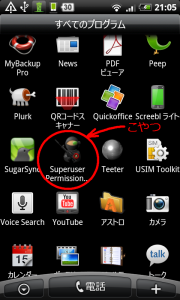
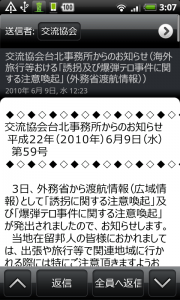
ピンバック: Tweets that mention 1.5人 台湾体当たり生活記 - Superuserになろう -- Topsy.com